編集者の評価:ユーザーの評価:[合計:0平均:0/5].ilfs_responsive_below_title_1 {幅:300px; } @media(min-width:500px){。ilfs_response_below_title_1 {width:300px; }} @media(min-width:800px){。ilfs_responsive_below_title_1 {width:336px; }}
Folio は、クリエイティブ向けの無料の画像共有ウェブサイトです。ここでこのウェブサイトは、デザイナーが作成したクリエイティブを共有することを特に目的としています。アップロードできる画像や写真の数に制限はなく、登録や登録も必要ありません。ここで作成したポートフォリオは誰とでも共有でき、必要な数のFolioを作成できます。
Folioは、アップロードされた写真を閲覧しながらフリッピングのような効果を追加するため、クリエイティブに直感的なUIを提供します。ここにアルバム全体またはコレクションをアップロードすると、必要な人と共有できる一意のリンクが生成されます。
ここにアップロードした写真や画像は、オンデマンドで削除することも、さらにアップロードすることもできます。既存のコレクションへの写真。 2つの異なる表示モードをサポートします。スライドショーとグリッド。グリッドでは、glaceでコレクション内のすべての画像を見ることができます。スライドショーモードでは、前に説明したような反転効果が得られます。
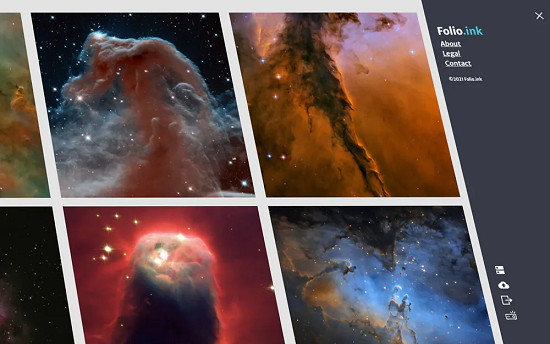
制限のないクリエイティブ向けの無料の画像共有ウェブサイト:
前に述べたように、サインアップや登録はありません。そのため、メインのFolioWebサイトにアクセスするだけですそしてクリエイティブの最初のポートフォリオを作成します。
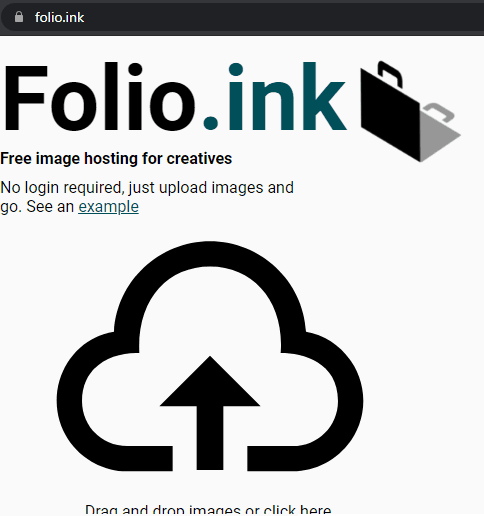
必要な数の写真や画像をアップロードすると、クライアントやチームメートなどと共有できるFolioリンクが表示されます。実際には、2つのリンクが表示され、両方を保持する必要があります。長い文字列を持つ別のリンクは、作成したばかりのポートフォリオを編集またはポートフォリオ化したり、削除したりできる編集リンクです。
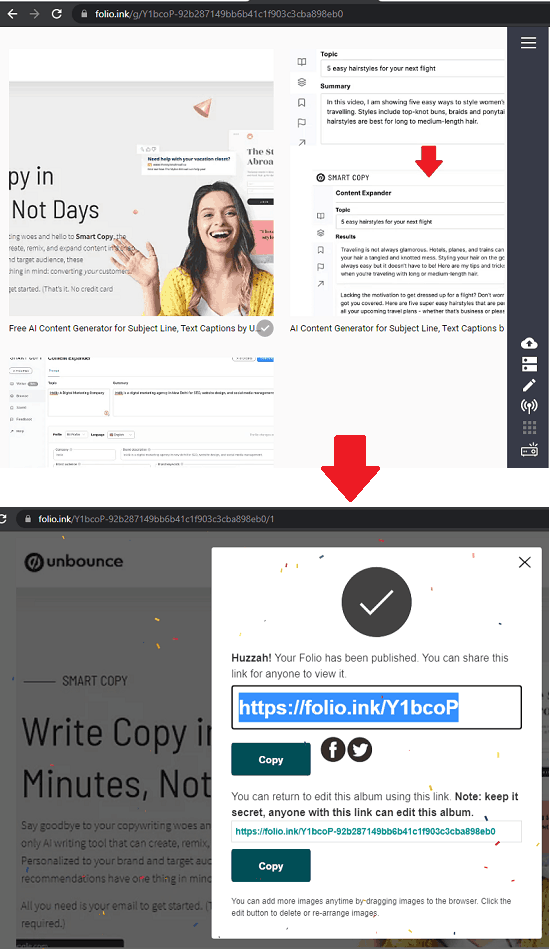
リンクを取得したら、誰とでも共有できます。デフォルトでは、スライドショーモードで開きます。ただし、右側のサイドバーから表示モードを切り替えることができます。 Folioビューをグリッドモードに切り替えるために使用できるグリッドアイコンがあります。
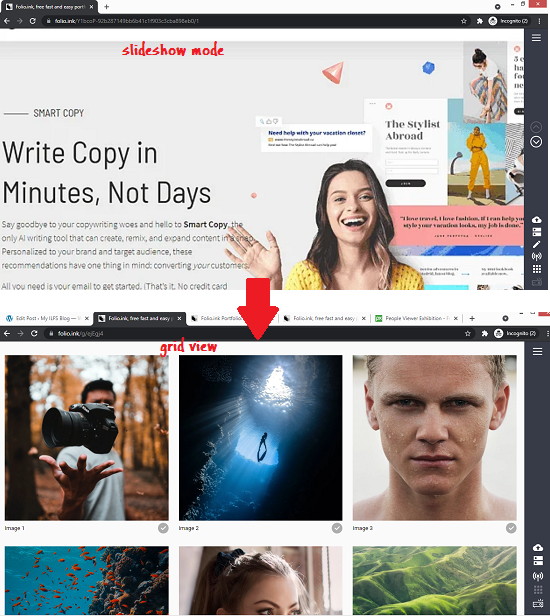
何らかの理由で、作成したポートフォリオに写真を追加する場合は、編集リンクを使用します。そのリンクにアクセスし、編集アイコンをクリックしてFolioを更新します。スライドスイッチを使用して構成できるオプションは他にもいくつかあります。
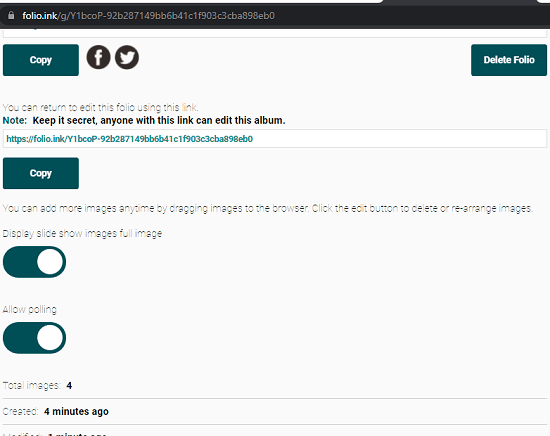
このようにして、この画像共有Webサイトを使用して、画像や写真をホストおよび共有できます。基本的に、自分の作品を紹介したいグラフィックデザイナーにとっては最高です。上で説明した作業方法を使用して、Folio Webサイトで複数のポートフォリオを作成し、それらを好きな人と共有できます。
最終的な考え:
Googleドライブを使用する場合または、クラウドツールのようなDropboxを使用してクリエイティブを共有すると、これらの昔ながらの方法を捨てることができます。 Folioに切り替えて、編集可能で共有可能なモダンで見栄えの良いポートフォリオとして画像を共有します。制限がないのが気に入ったのが一番良かったです。複数のFolioを作成し、クライアント、チームメイト、さらにはリクルーターと作業を共有します。